Govorna pošta omogućuje vam odbacivanje poziva kad ste zauzeti kako biste kasnije mogli pristupiti snimljenim porukama. Ako ste ikad pomislili da uđete u tu istu značajku Skype - vodeća aplikacija za izradu glasa i videapozive putem interneta, imamo sjajne vijesti za vas. Skype je upravo dodao tu značajku i sada možete slati video poruke svojim Skype kontaktima čak i kad su izvan mreže. Na besplatnim računima video poruka može biti dugačka 3 minute, ali s premium računom korisnici mogu slati video poruke bilo koje duljine. Video poruke mogu se slati s desktop i mobilnih aplikacija usluge, a mogu se snimati prednjim ili redovitim stražnjim kamerama na mobilnim uređajima.
Da biste poslali video poruku, samo desnom tipkom miša kliknite akontakt s popisa kontakata u stupcu s lijeve strane i odaberite "Pošalji video poruku ...". Ako nemate web kameru povezanu sa vašim sustavom, ova će se opcija činiti neaktivnom.
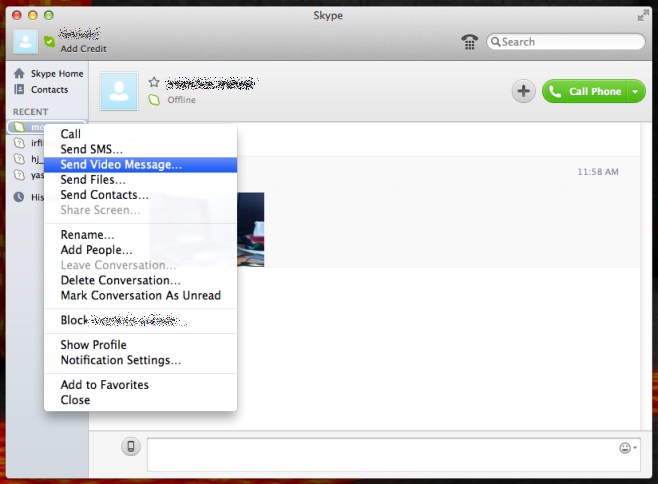
Započnite snimanje klikom na gumb za snimanje u sredini. Mjerač vremena odbrojava se od 3 minute, tako da možete vidjeti koliko vam je preostalo vremena za snimanje. Kliknite isti gumb da biste završili svoju poruku.
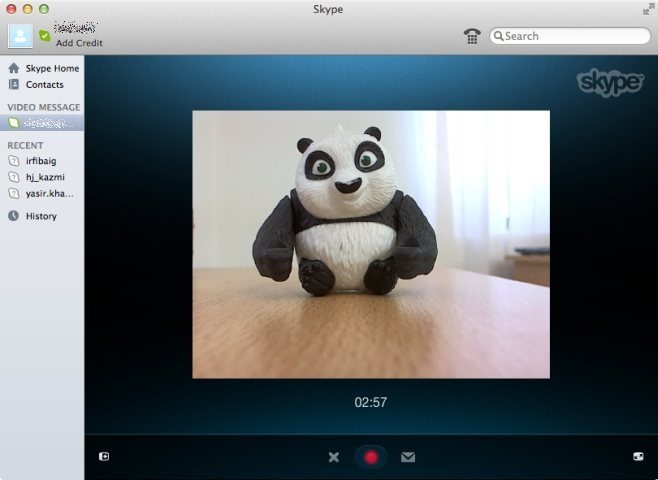
Možete pregledati poruku i kad završite,kliknite gumb za slanje (malu omotnicu pored gumba za snimanje) da biste poslali svoju poruku. Vaša će se poruka početi prenositi na Skypeov poslužitelj, s vremenom koje traja ovisno o duljini vaše poruke i brzini vaše internetske veze. Ako je vaš kontakt na starijoj verziji Skype-a, dat će im vezu i PIN kôd za unos kako bi mogli vidjeti vašu poruku. Oni koji koriste najnoviju verziju moći će je vidjeti unutar Skypea.
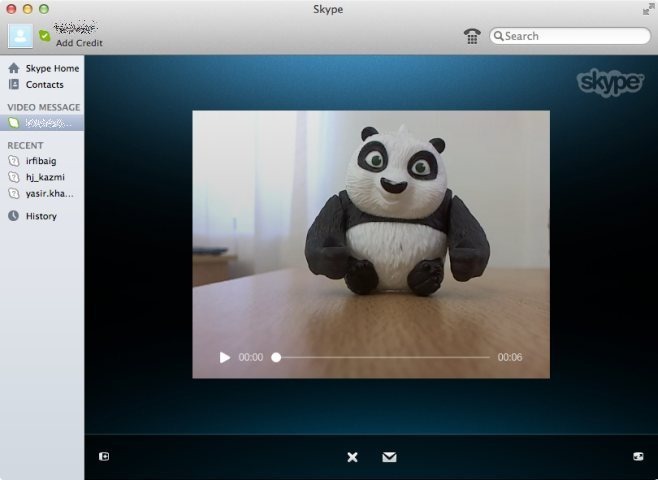
Da biste poslali video poruku sa svog mobilnog uređaja,otvorite kontaktnu karticu u Skypeu i dodirnite novi gumb "Video poruka". Aplikacija prema zadanim postavkama snima s prednjom kamerom, ali ako dodirnete gumb kamere pored one koja je snimljena, možete je prebaciti na stražnju. Dodirnite gumb za snimanje da biste započeli snimanje svoje poruke.
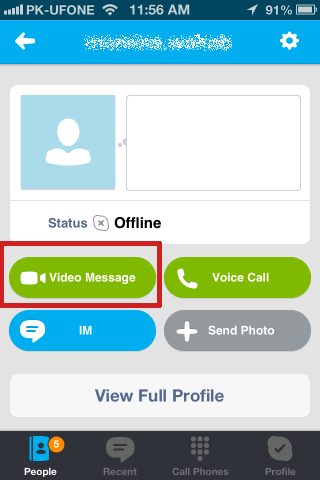

Zaslonski tajmer odbrojava vrijeme za vasbaš kao i na aplikaciji za radnu površinu. Ako ponovno dodirnete gumb za snimanje, završiće snimanje. Video snimku koji ste upravo snimili možete pogledati i dodati mu naslov i opis ako želite dodirnuti gumb olovke.

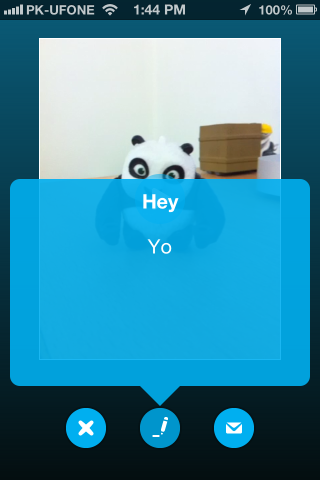
Kada je vaša poruka spremna, dodirnite gumb za slanje i gledajte kako se video prenosi i šalje vašem kontaktu.
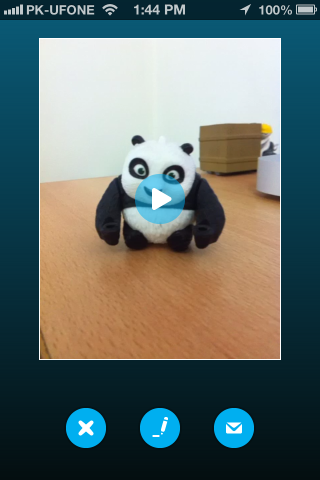
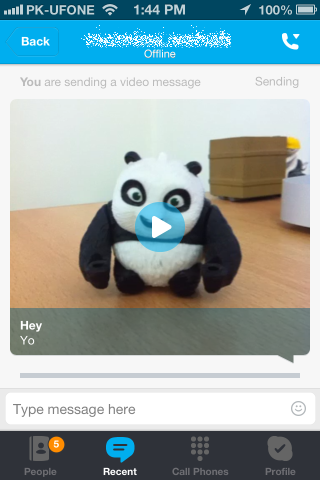
Odlično je vidjeti ovu značajku kako dolazi u Skype,posebno zato što je to usluga videopoziva i popularna usluga besplatnog slanja poruka WhatsApp već neko vrijeme ima tu značajku. Nadamo se da će se ista funkcionalnost pojaviti i u Viberovim desktop aplikacijama za Mac i Windows kada usluga napokon dovede videopoziv na svoje mobilne aplikacije.
Ovo ažuriranje s podrškom za video poruke dostupno je na svim glavnim platformama, osim za Windows Phone, što je i čudno i ironično jer je Skype u vlasništvu Microsofta.
Preuzmite Skype













komentari